संचालन घंटे बनाएँ और प्रबंधित करें
पर लागू होता है: Dynamics 365 संपर्क केंद्र—एम्बेडेड, Dynamics 365 संपर्क केंद्र—स्टैंडअलोन, और Dynamics 365 ग्राहक सेवा
संचालन के घंटे उन घंटों को परिभाषित करते हैं जब आपके संगठन की ग्राहक सहायता टीम सक्रिय होती है और ग्राहकों की सेवा के लिए उपलब्ध होती है. संचालन घंटे सेट अप करके, आप समस्याओं को हल करने में अपने ग्राहकों और अपने संगठन की मदद करते हैं.
संचालन घंटे का शेड्यूल निम्न परिदृश्यों को पूरा करता है:
- सार्वजनिक अवकाशों पर ग्राहक सहायता की अनुपलब्धता प्रदर्शित करें जो अन्यथा परिचालन समय हैं।
- डेलाइट सेविंग टाइम को लागू करने वाले समय क्षेत्रों के लिए वर्ष में दो बार डेलाइट सेविंग टाइम के लिए कैलेंडर समय में परिवर्तन की सुविधा प्रदान करना।
- किसी भी चैनल के लिए अलग-अलग व्यावसायिक परिदृश्यों और उत्पाद लाइनों को कैटर करने के लिए एजेंट, बॉट और कतारों के लिए अलग-अलग शेड्यूल सेट करें.
- बॉट्स से लेकर एजेंटों तक ग्राहक कतारों के लेनदेन के लिए शेड्यूल निर्धारित करें.
- गैर-व्यावसायिक घंटों के दौरान चैट विजेट के प्रदर्शन और अन्य सेटिंग्स को अनुकूलित करें।
जब आप अपने संगठन के लिए व्यावसायिक घंटे निर्धारित कर देते हैं और अपने ग्राहकों के लिए स्वचालित संदेश सेट अप कर लेते हैं, तो जब ग्राहक गैर-व्यावसायिक घंटों के दौरान किसी चैनल के माध्यम से बातचीत करते हैं, तो वे आपके द्वारा सेट किए गए संदेशों को देखते या सुनते हैं। उदाहरण के लिए, आप चैट विजेट पर "हमारे एजेंट उपलब्ध नहीं हैं" जैसा ऑफ़लाइन संदेश प्रदर्शित कर सकते हैं। हमारे व्यवसाय के घंटे सुबह 8:00 बजे से शाम 5:00 बजे के बीच हैं।" इसी तरह, सामाजिक चैनलों के लिए, आप परिचालन घंटों को कतार स्तर पर कॉन्फ़िगर कर सकते हैं। जब ग्राहक व्यावसायिक घंटों के बाहर किसी भी सोशल चैनल के माध्यम से आपके एजेंट से संपर्क करते हैं, तो उन्हें आपके द्वारा निर्धारित प्रतिक्रियाएं प्राप्त होती हैं।
ग्राहक सेवा व्यवस्थापन केंद्र या संपर्क केंद्र व्यवस्थापन केंद्र ऐप में, संचालन घंटे का रिकॉर्ड बनाने के बाद, आप अपनी आवश्यकता के आधार पर निम्नलिखित चरण कर सकते हैं:
- कतारें: कतार के मुख्य पृष्ठ पर परिचालन घंटे कॉन्फ़िगर करें.
- चैट विजेट:चैट विजेट टैब पर परिचालन घंटे का रिकॉर्ड जोड़ें.
- एसएमएस चैनल: चैनल इंस्टेंस के व्यवहार टैब पर ऑपरेटिंग घंटे रिकॉर्ड जोड़ें, जिसे संबंधित वर्कस्ट्रीम के माध्यम से एक्सेस किया जा सकता है।
जब परिचालन घंटे प्रभावी होते हैं, तो गैर-व्यावसायिक घंटों के दौरान कार्य आइटम को कार्य आइटम के कतारबद्ध होने से पहले ओवरफ़्लो स्थितियों के आधार पर प्रबंधित किया जाता है
संचालन घंटे निर्धारित करने के लिए एक रिकॉर्ड बनाएं
आप ग्राहक सेवा व्यवस्थापन केंद्र या संपर्क केंद्र व्यवस्थापन केंद्र में परिचालन घंटे निर्धारित कर सकते हैं।
व्यवस्थापक केंद्र के साइट मानचित्र में, कैलेंडर में संचालन का चयन करें. कैलेंडर पृष्ठ दिखाई देता है.
संचालन घंटे अनुभाग में, प्रबंधित करें चुनें.
सक्रिय संचालन के घंटे दृश्य प्रदर्शित किया जाता है. आप ड्रॉप-डाउन सूची का उपयोग करके विभिन्न सिस्टम दृश्यों के बीच स्विच कर सकते हैं.
नया चुनें. नया संचालन घंटे पृष्ठ प्रदर्शित किया जाता है.
सामान्य टैब पर, निम्न जानकारी प्रदान करें:
- नाम: परिचालन घंटे रिकॉर्ड के लिए एक नाम दर्ज करें.
- स्वामी: डिफ़ॉल्ट मान स्वीकार करें या कोई भिन्न स्वामी निर्दिष्ट करने के लिए खोजें.
- विवरण: ऑपरेटिंग घंटे रिकॉर्ड का वैकल्पिक विवरण दर्ज करें.
सहेजें चुनें. कार्य के घंटे टैब प्रदर्शित होता है. डिफ़ॉल्ट रूप से, कैलेंडर कार्य घंटे सुबह 8:00 से शाम 5:00 बजे के बीच निर्धारित प्रदर्शित करता है.
कार्य घंटे टैब पर, कैलेंडर में नया>कार्य घंटे चुनें.
कार्य घंटे पैनल में, काम के घंटे शेड्यूल को निर्धारित करने के लिए निम्नलिखित विकल्प सेट करें.
- पूरे दिन: यदि चैट विजेट 24/7 उपलब्ध होना चाहिए, तो हाँ निर्दिष्ट करें।
- कैलेंडर: शेड्यूल के लिए अवधि निर्दिष्ट करें. दिनांक चुनने का विकल्प केवल तभी उपलब्ध होगा जब सभी दिन हां होगा.
- समय: शेड्यूल के लिए प्रारंभ और समाप्ति समय चुनें.
- दोहराएँ: पुनरावृत्ति विकल्प चुनें.
- समाप्ति तिथि चुनें: वैकल्पिक रूप से, समाप्ति तिथि निर्दिष्ट करें.
- समय क्षेत्र: लागू समय क्षेत्र चुनें. यदि चयनित समय क्षेत्र के लिए लागू किया जाता है, तो दिन के समय की बचत ध्यान में रखी जाती है.
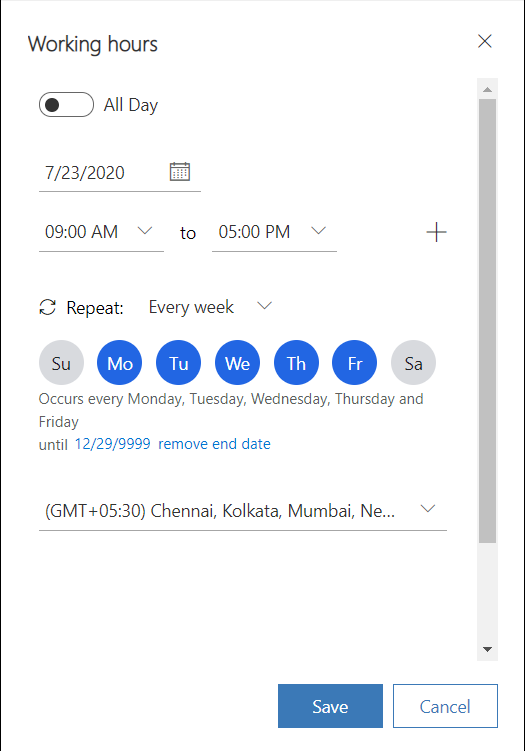
सहेजें चुनें. आप कार्य घंटे टैब पर लौटते हैं.
कैलेंडर पर छुट्टी परिभाषित करें
"सार्वजनिक अवकाश के लिए ग्राहक सहायता की अनुपलब्धता को सेट करने के लिए, कैलेंडर दृश्य पर, नया>अवकाश चुनें.
दिनांक या दिनांक सीमा चुनें, और एक कारण निर्दिष्ट करें.
सेटिंग्स सहेजें.
नेविगेशन बार पर सहेजें चुनें.
कार्य समय सेटिंग को संपादित करें या हटाएं
आप किसी मौजूदा रिकॉर्ड में संचालन घंटे के शेड्यूल को संपादित कर सकते हैं या हटा सकते हैं.
जिसमें आप शेड्यूल को संशोधित करना चाहते हैं उस रिकॉर्ड पर जाएं.
कैलेंडर पर एक इवेंट चुनें.
जो मेनू दिखाई दे रहा है उस पर, संपादित करें का चयन करें, और विकल्पों में से एक चुनें:
- यह घटना
- यह और इसके बाद की सभी घटनाएँ
- श्रृंखला की सभी घटनाएँ
यदि आप किसी ईवेंट को हटाना चाहते हैं, तो हटाएं चुनें.
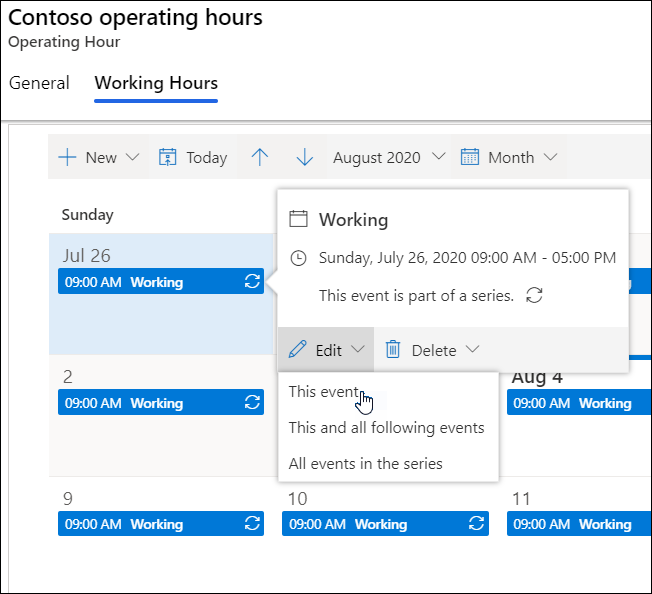
चैट विज़ेट में संचालन घंटे जोड़ें
एक चैट विजेट के लिए परिचालन घंटे निर्दिष्ट करने के लिए निम्न कार्य करें:
चैट चैनल सेटिंग्स विजेट खोलें, और चैट विज़ेट टैब चुनें.
ऑपरेशन के घंटों के दौरान विजेट दिखाएं को चालू पर टॉगल करें।
संचालन घंटे नाम फ़ील्ड में, संचालन घंटे रिकॉर्ड ब्राउज़ करके चुनें. चुने गए संचालन घंटे रिकॉर्ड में निर्दिष्ट घंटों के दौरान चैट विज़ेट दिखाया जाता है.
काम के घंटों के बाहर विजेट प्रदर्शित करने के लिए ऑपरेशन घंटों के बाहर विजेट दिखाएं चुनें।
परिवर्तनों को सहेजें.
क्यू में संचालन घंटे जोड़ें
आप एक कतार में परिचालन घंटे जोड़ सकते हैं जिसे बाद में एक सामाजिक चैनल के लिए कॉन्फ़िगर किया जा सकता है। यदि परिचालन घंटे कॉन्फ़िगर नहीं किए गए हैं, तो कतारें चौबीसों घंटे उपलब्ध रहती हैं।
एक कतार के लिए संचालन घंटे निर्दिष्ट करने के लिए निम्नलिखित करें:
व्यवस्थापक ऐप के साइट मानचित्र में, कतारें में ग्राहक सहायता का चयन करें. क्यू पृष्ठ प्रकट होता है.
उन्नत क्यू अनुभाग में, प्रबंधन करें चुनें. क्यू दृश्य प्रदर्शित होता है.
जिसके लिए आप संचालन घंटे निर्दिष्ट करना चाहते हैं वह कतार खोलें.
कार्रवाई के घंटे टैब पर, कार्रवाई के घंटे सेट करें का चयन करें।
संचालन घंटे सेट करें पृष्ठ में, उस संचालन घंटे रिकॉर्ड को खोजें और चुनें जिसे आप निर्दिष्ट करना चाहते हैं.
परिवर्तनों को सहेजें.
सीमा
आप निर्यात और आयात विकल्पों का उपयोग करके कैलेंडर निकाय को माइग्रेट नहीं कर सकते हैं और कार्य घंटे मैन्युअल रूप से सेट करने की आवश्यकता है।
संबंधित जानकारी
कतारों के अतिप्रवाह का प्रबंधन करें
स्वचालित संदेश
चैट विजेट जोड़ें
पूर्व-वार्तालाप सर्वेक्षण कॉन्फ़िगर करें
त्वरित उत्तर बनाएं
चैट प्रमाणीकरण सेटिंग बनाएँ
Power Apps पोर्टल में चैट विजेट एम्बेड करें